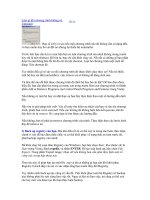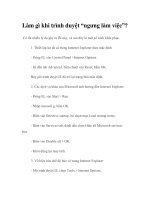Làm gì khi không thể tháo gỡ thẻ USB hay đĩa cứng ngoài? ppsx
Bạn đang xem bản rút gọn của tài liệu. Xem và tải ngay bản đầy đủ của tài liệu tại đây (357.45 KB, 4 trang )
Làm gì khi không thể tháo gỡ
thẻ USB hay đĩa cứng ngoài?
Bạn sẽ làm gì khi Windows thông báo không thể gỡ bỏ bút nhớ USB hay đĩa
cứng gắn ngoài một cách an toàn? Bài viết giới thiệu hai ứng dụng giúp xử lý
vấn đề này.
Thỉnh thoảng, khi bạn cần gỡ bỏ an toàn bút nhớ hay thiết bị lưu trữ gắn ngoài qua
cổng USB trong Windows thì gặp một thông báo lỗi của HĐH: “Đóng các chương
trình hay cửa sổ đang truy xuất thiết bị này, và sau đó thử lại”.
Khi gặp thông báo này, nếu đã thử làm theo lời cảnh báo vài lần mà vẫn không
khắc phục được, thì bạn chỉ còn cách hoặc tắt máy sau đó rút thiết bị ra, hoặc “rút
nóng” thiết bị. Nhưng hai cách này đều có khuyết điểm là cách thứ nhất làm mất
nhiều thời gian của bạn, trong khi cách thứ hai dễ làm hỏng thiết bị dẫn đến mất dữ
liệu lưu trên đó.
Nếu hiện tượng này thường xuyên xảy ra trên máy tính của bạn, hãy thử cài đặt và
dùng thử hai ứng dụng sau:
1. Unlocker: chương trình miễn phí này có cả phiên bản 32-bit lẫn 64-bit. Trong
quá trình cài đặt, bạn nên cân nhắc kỹ có nên chọn các phần mềm đi kèm không
cần thiết (chẳng hạn như Bing Bar).
Nếu Windows thông báo bạn không thể gỡ bỏ thiết bị an toàn, hãy vào Windows
Explorer, nhấn chuột phải lên tên thiết bị và chọn Unlocker. Sau khi khởi chạy,
chương trình sẽ liệt kê các ứng dụng và quá trình đang chạy và có can thiệp vào
thiết bị USB.
Unlocker có nút Kill Process hay Unlock, và bạn có thể chọn chúng để xóa các tập
tin này rồi gỡ bỏ thiết bị USB an toàn.
2. USB Safely Remove: chương trình này giá khoảng 20 USD, nhưng bù lại dễ sử
dụng hơn. Sau khi cài đặt, chương trình sẽ thay thế biểu tượng Safely Remove của
Windows bằng biểu tượng riêng.
Nếu khi nhấn vào biểu tượng này mà không thể gỡ bỏ thiết bị, thì chương trình sẽ
hiện lên hộp thoại thông báo cho bạn biết các quá trình đang gặp vấn đề. Bằng nút
nhấn Stop Again trong chương trình, bạn có thể dễ dàng nhấn để thử gỡ bỏ thiết bị
lại.